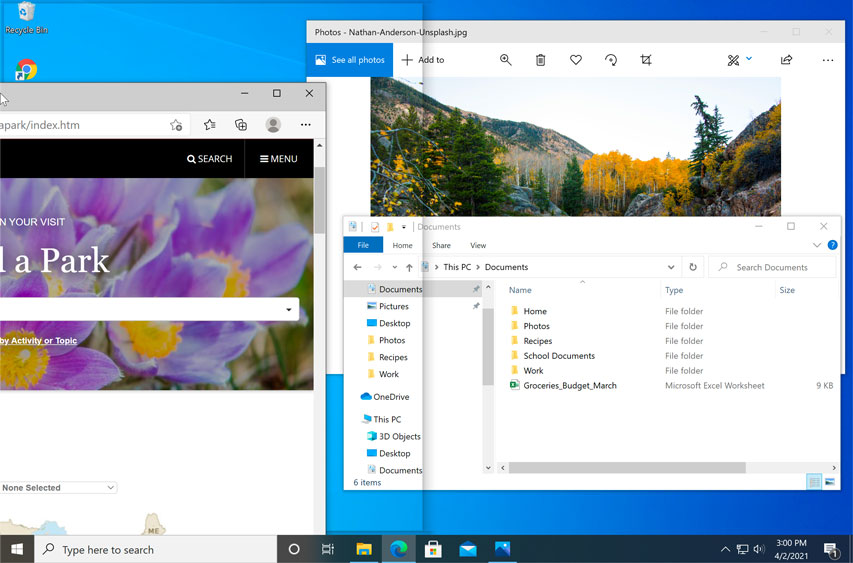Seleziona l’icona Visualizzazione attività sulla barra delle applicazioni o premi Alt-Tab sulla tastiera per vedere le app o passare da una all’altra. Per utilizzare due o più app alla volta, afferra la parte superiore della finestra di un’app e trascinala di lato. Quindi scegli un’altra app e si posizionerà automaticamente.
Come faccio a vedere tutte le finestre aperte sul mio laptop?
Per aprire la Visualizzazione attività, fare clic sul pulsante Visualizzazione attività nell’angolo inferiore sinistro della barra delle applicazioni. In alternativa, puoi premere il tasto Windows + Tab sulla tastiera. Appariranno tutte le finestre aperte e potrai fare clic per scegliere la finestra che desideri.
Come posso aprire più di una finestra alla volta?
Avvia più finestre della stessa app usando Ctrl + N Dopo aver aperto un’app, accedi ad essa e usa la scorciatoia Ctrl + N per aprire un’altra nuova finestra dell’applicazione. Tieni premuto il tasto Ctrl e contemporaneamente premi N sulla tastiera.
Come faccio a dividere in due lo schermo del mio laptop?
C’è una scorciatoia per dividere le finestre che è davvero utile. In una finestra attiva, tieni premuto il tasto Windows, quindi premi il tasto freccia sinistra o destra. Questo dovrebbe far scattare automaticamente la finestra attiva a sinistra oa destra. Seleziona un’altra finestra per riempire il secondo spazio vuoto.